Atualize para o Windows 10 versão 21H2 usando a ferramenta de criação de mídia
Se você deseja atualizar para a atualização de recursos mais recente do Windows 10 imediatamente(Update) , pode usar a Ferramenta de criação de mídia(Media Creation Tool) . É bastante simples e qualquer pessoa poderá fazê-lo, depois de tomar alguns cuidados. Dê uma olhada neste tutorial detalhado de captura de tela para iniciantes que mostrará como atualizar facilmente seu Windows 10 para uma versão mais recente, mantendo seus dados, configurações e software instalado intactos como estão.
Atualize para a atualização do Windows (Update)10(Windows 10) v 21H2 de outubro de 2021(Oct 2021) usando a ferramenta de criação de mídia(Media Creation Tool)
Há algumas coisas que você pode querer fazer antes de iniciar o processo de atualização(things you may want to do before starting the upgrade process) . Depois de fazer a limpeza, visite Microsoft.com e clique no botão azul Baixar ferramenta agora(Download tool now) . Isso fará o download do arquivo MediaCreationTool.exe de 17,5 MB para o seu sistema. Clique(Click) nele para começar a atualizar seu Windows 10.
Eu dei quase todas as capturas de tela das telas que você verá durante o processo de atualização, que pode durar cerca de uma hora. Se precisar, você pode clicar nas imagens para ver sua versão maior.
Durante o processo de atualização, seu PC será reiniciado várias vezes e você não precisará fazer nada.

Após a verificação preliminar, o processo de atualização será iniciado.
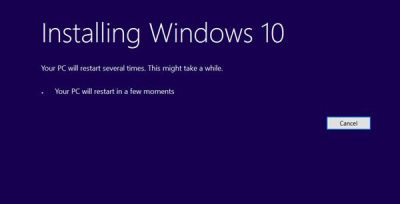
Você será solicitado a aceitar os termos de licenciamento. Aceite-os.






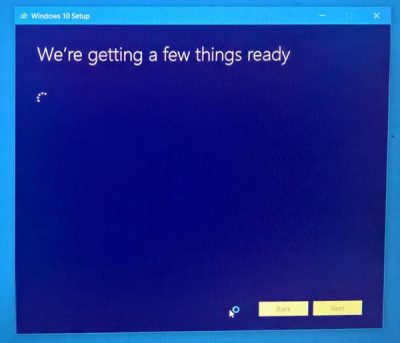
Você precisará aceitar novamente os termos da licença.

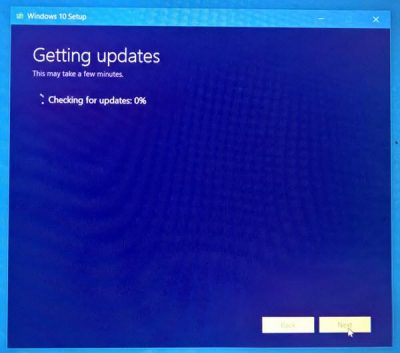


Quando tudo estiver definido, você terá que selecionar Instalar(Install) . Seus arquivos e aplicativos pessoais serão mantidos.




Se você não quiser se conectar à Internet , pule esta etapa.



Depois de fazer login, verifique sua versão do Windows 10.

Você deve ver a atualização(Update) de recursos do Windows 10 mais recente instalada.
Espero que passe sem problemas para você.(Hope it goes through smoothly for you.)
PS : A postagem foi atualizada para o Windows 10(Windows 10) 21H2.
Related posts
Como criar mídia de instalação do Windows 10 com a ferramenta de criação de mídia
Download official Windows 10 ISO sem Media Creation Tool
Como baixar o ISO do Windows 10 sem a ferramenta de criação de mídia
Reset Local Account password em Windows 10 usando Installation Media
Windows 10 Media Creation Tool: Create Installation Media
Best grátis Media Codec Packs para Windows 10
Como usar Network Sniffer Tool PktMon.exe em Windows 10
Como usar o DirectX Diagnostic Tool em Windows 10
CnX Media Player é um jogador 4K HDR video para Windows 10
Best grátis 4K Video Players para Windows 10
PrivaZer é um Privacy Tool & Cleaner gratuito para Privacy Tool & Cleaner para Windows 10
Windows 10 Media Creation Tool: Problem Executando esta ferramenta, iniciando a configuração
Como instalar o SAP IDES GUI para Free em Windows 10
Como criar um pendrive de instalação do Windows 10
Como aparar vídeos em VLC Media Player no Windows 10
Permissions Tool eficaz para Files and Folders em Windows 10
PrivateWin10 é um avançado Windows 10 Privacy Tool
Como usar Start feature fresco em Windows 10
Auto-load & música adicionar arquivos de uma pasta para VLC Playlist em Windows 10
Make Firefox display Media Controls em Windows 10 Lock Screen
